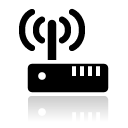 Nicht selten kommt es vor, dass Kinder und Jugendliche mit Ihrer Onlinezeit nicht verantwortungsvoll umgehen können. Schlechte Leistungen in der Schule gehören meist zu den Symptomen, dieser „Krankheit“. Diese Anleitung soll Eltern eine Möglichkeit in die Hand geben den Internetzugriff für ihre Kinder zu regulieren. Die Idee ist, dass ihr Kind ein Zeitkontingent zur Verfügung hat, welches es aufbrauchen kann. Danach ist kein weiterer Internetzugriff mehr möglich.
Nicht selten kommt es vor, dass Kinder und Jugendliche mit Ihrer Onlinezeit nicht verantwortungsvoll umgehen können. Schlechte Leistungen in der Schule gehören meist zu den Symptomen, dieser „Krankheit“. Diese Anleitung soll Eltern eine Möglichkeit in die Hand geben den Internetzugriff für ihre Kinder zu regulieren. Die Idee ist, dass ihr Kind ein Zeitkontingent zur Verfügung hat, welches es aufbrauchen kann. Danach ist kein weiterer Internetzugriff mehr möglich.
Behandelt wird das Einrichten einer Fritz!Box mit FritzOS 6.20 oder höher.
Gutes Routerpasswort
Die Anleitung macht nur dann Sinn, wenn Sie ein Routerpasswort wählen, welches nicht so einfach zu erraten ist. Benutzen Sie dazu nicht irgendwelche bekannten Namen oder Ziffern eines Geburtstages. Gleichzeitig darf das Passwort nicht so komplex sein, dass Sie es vergessen könnten. Übrigens: Notieren Sie das Passwort nirgends, wo man es finden könnte.
PC-Adresse ermitteln
Ein Router verwaltet alle angeschlossenen Geräte in einer Adresstabelle. Wir müssen ihm nun beibringen, zu welcher Adresse die Geräte gehören, die Ihr Kind benutzt.
- Kontrollieren Sie zunächst, ob Sie unter Heimnetz > Geräte und Benutzer bereits das Gerät Ihres Kindes identifizieren können. Dies müsste dann etwa so aussehen:
- Klicken Sie auf die Eigenschaften und haken Sie an: „Diesem Netzwerkgerät immer die gleiche IP-Adresse zuweisen“. Vergeben Sie gegebenenfalls einen eindeutigen Namen für das Gerät, z.B. „Kevin PC“.
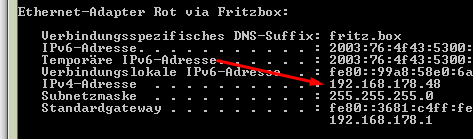 Alternative: Falls Sie nicht auf Anhieb das gewünschte Gerät in der Liste erkennen können, dann müssen Sie sich leider an den PC ihres Kindes setzen und die aktuelle IP-Adresse auslesen. Dazu drücken Sie dort „Windowstaste + R“, geben dann „cmd“ ein und drücken Enter. Es öffnet sich ein Kommandofenster. Geben Sie den Befehl „ipconfig“ ein und drücken Sie Enter. Die Grafik zeigt, wo sie nun die IP-Adresse ablesen können. Verfahren Sie nun wie oben und vergeben Sie in der Fritz!Box zunächst einen besser lesbaren Namen.
Alternative: Falls Sie nicht auf Anhieb das gewünschte Gerät in der Liste erkennen können, dann müssen Sie sich leider an den PC ihres Kindes setzen und die aktuelle IP-Adresse auslesen. Dazu drücken Sie dort „Windowstaste + R“, geben dann „cmd“ ein und drücken Enter. Es öffnet sich ein Kommandofenster. Geben Sie den Befehl „ipconfig“ ein und drücken Sie Enter. Die Grafik zeigt, wo sie nun die IP-Adresse ablesen können. Verfahren Sie nun wie oben und vergeben Sie in der Fritz!Box zunächst einen besser lesbaren Namen.
Kontingent einstellen
Wir sind nun soweit, um für Ihr Kind das zur Verfügung stehende Zeitkontingent festzulegen. Wir richten dazu ein Profil ein, in dem die Rahmenbedingungen abgesteckt werden.
- Bewegen Sie sich zum Menüpunkt: „Internet > Filter > Zugangsprofile“
- Erstellen Sie ein „Neues Zugangsprofil“ mit dem unteren Button.
- Es erscheint eine größere Maske: Geben Sie einen Namen für das neue Profil ein, z.B. „Kevin“.
- Wählen Sie Zeitraum „eingeschränkt“ und Zeitbudget „eingeschränkt“.
- In unserem Beispiel darf Kevin zwischen 7 und 22 Uhr insgesamt eine Stunde auf das Internet zugreifen und zwar an Montagen bis Donnerstagen. Am Wochenende hat er ab Freitag 2 Stunden am Tag. Dies gilt auch Nachts, wie in unserem Fall. Letzenendes regulieren Sie über die blauen Bereiche die erlaubte Zeit.
- Soll Kevin gar nicht surfen dürfen, dann ist natürlich „nie“ zu wählen.
- Aktivieren Sie außerdem „gemeinsames Budget“, wenn Kevin auch ein Smartphone hat und sich PC und Telefon das Budget teilen soll. Ansonsten erhält jedes der Geräte das Zeitbudget und Kevin hätte so 2 bzw. 4 Stunden statt 1 bzw 2 Stunden.
- Prinzipiell gibt es noch die Einstellung „Alles außer mailen und surfen“ weiter unten. Da schlaue Kinder diese Sperre aber umgehen könnten, empfiehlt der Autor es gar nicht erst damit zu versuchen.
- In jedem Fall muss aber der Gastzugang deaktiviert werden.
Kontingent zuweisen und aktivieren
Wir haben jetzt das Profil erstellt. Es könnte auch für mehrere Kinder gleichzeitig gelten oder Gäste, falls Sie eine Ferienwohnung vermieten, und kann für beliebig viele Geräte ausgewählt werden.
- Navigieren Sie nun zu „Internet > Filter > Kindersicherung“.
- Weisen Sie nun dem Gerät das erstellte Profil zu:
- Mit dem Fortschrittsbalken können Sie nun sehen, wie viel des Kontingents bereits aufgebraucht wurde.
- Ganz wichtig: Bei „alle anderen Geräte“ müssen sie jetzt unbedingt auf gesperrt wechseln.
Das Kontingent gilt also ab sofort. Sie gehen dann übrigens einen sehr ähnlichen Weg, wenn Sie z.B. in den Ferien den Zugriff lockern wollen. Legen Sie einfach ein weiteres Profil an „Kevin Ferien“, in dem Sie ein wenig mehr Zeit geben. Dann müssen Sie einfach nur noch Umschalten. Sie dürfen sich jetzt zurück lehnen, weil ihr Router nun auf die Internetzeit achtet, auch wenn Sie selbst nicht im Hause sind.

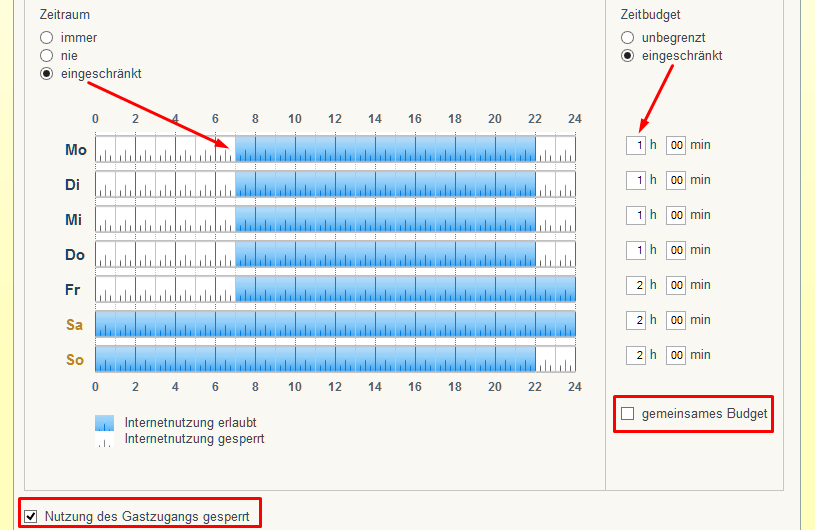


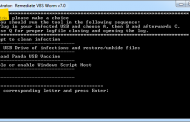
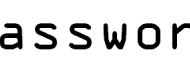



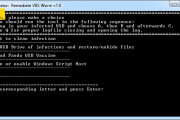



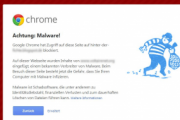



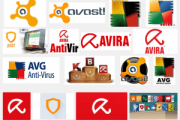
One Comment
Franzi Matzner
Hallo,
interessanter Artikel, haben vor einem halben Jahr auch unseren kleinen Sprössling bekommen und viel überlegt wie wir unsere Wohnung Kinder sicher machen. Kindersicherungen gibt es wie Sand am Meer, allerdings bin ich als Frau leider in keinster Weise handwerklich begabt und war auf der Suche nach leichteren DIY Methoden. Tolle Kindersicherungen, die ich bereits selber ohne Hilfe anbringen konnte waren eine Fenstersicherung, eine Schubladensicherung wie auch den klassischen Steckdosenschutz. Ich kann euch dazu einen weiteren Artikel empfehlen: http://www.derneuemann.net/wohnung-kindersicher/6514
Viele Sachen sind leider nicht vorhersehbar und gehören definitiv überdenkt, allerdings sollte man in keinster weise übertreiben und dem Baby jede Freiheit nehmen.
Gruß